¿Te roban WiFi? Así puedes saber cuántos dispositivos están conectados a tu red y bloquearlos
¿Crees que tus vecinos te roban WiFi sin tu permiso? Así puedes saber quién se conecta a tu red y bloquear los dispositivos para siempre.
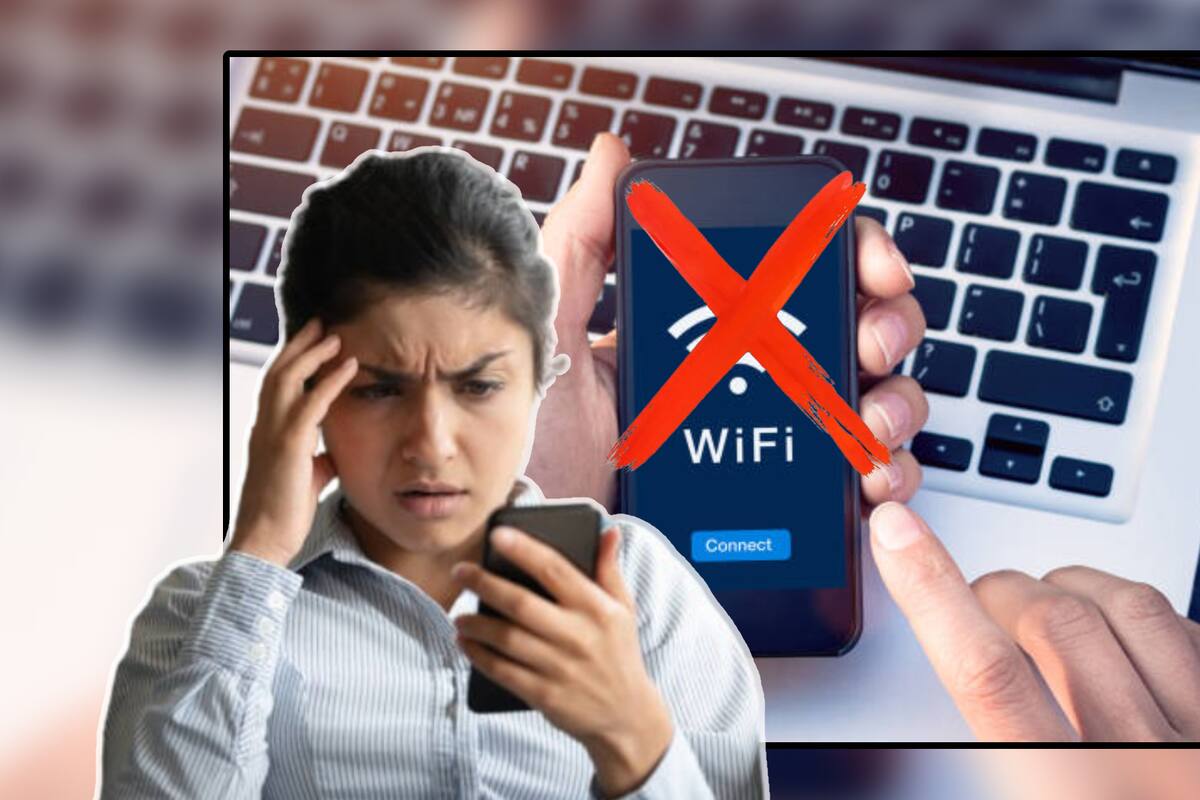
¿Te ha pasado que estás trabajando en tu computadora y de repente tu internet comienza a ralentizarse? O que estés navegando en tu celular y tus apps no te carguen, esto puede ser igual de molesto que estar viendo tu serie favorita y ésta se detenga por completo saturación de tu red WiFi.
Si te encuentras en alguna de estas situaciones y conoces cuales son tus equipos conectados a tu red, es posible que tus vecinos estén usando tu red sin tu permiso.
El servicio de internet por el que estás pagando es tuyo y nadie tiene el derecho de usarlo sin tu permiso, por lo que debes tomar las medidas para frenarlo y recuperar tu internet.
¿Cómo puedes saber quiénes están conectados a tu red WiFi sin tu permiso?
Una de las maneras que puedes emplear es entrando a la configuración de tu router. De acuerdo con el portal Xataka, lo puedes hacer tecleando estos números en tu navegador: 192.168.1.1 ó 192.168.0.1.
Con esto podrás acceder a la configuración del router y sólo tendrás que introducir tu contraseña y usuario para poder ver los dispositivos conectados a tu re.
No obstante, a veces los datos que te envía no son precisos, por lo que te recomendamos este otro truco.
Método con app
De acuerdo con el portal ADSLZone, puedes hacerlo también utilizando una app gratuita diseñada para este propósito.
Esta aplicación se llama Fing y es justo para saber quién está usando tu red WiFi.
La aplicación está disponible para Android y iPhone.
¿Cómo usar Fing para saber los dispositivos conectados a mi WiFi?
Solo tienes que seguir estos pasos para averiguar quien está usando tu red:
- Descarga la aplicación Fing desde la App Store o Google Play.
- Abre la aplicación y conecta tu dispositivo a la red WiFi que quieres analizar.
- En la pantalla principal de la aplicación, haz clic en el botón Escáner.
- La aplicación escaneará la red WiFi y mostrará una lista de todos los dispositivos conectados.
¿Qué información arroja esta app?
La lista de dispositivos que verás con Fing, mostrarán la siguiente información:
- Dirección MAC: Una dirección única que identifica cada dispositivo de red.
- Nombre del dispositivo: El nombre del dispositivo, si está disponible.
- Fabricante: El fabricante del dispositivo, si está disponible.
- Modelo: El modelo del dispositivo, si está disponible.
- Estado: El estado actual del dispositivo, como «Conectado» o «Desconectado».
Para obtener más información sobre un dispositivo, haz clic en él; la aplicación mostrará información adicional, como la dirección IP del dispositivo, el tipo de dispositivo y la versión del firmware.
¿Qué hacer si ves dispositivos que no conoces?
Si encuentras algún dispositivo desconocido conectado a tu red WiFi, puedes tomar medidas para proteger tu red, como cambiar la contraseña de tu WiFi o bloquear el dispositivo desconocido.
¿Cómo puedes elegir una contraseña segura para tu red Wi-Fi?
Aquí hay algunos consejos para elegir una contraseña WiFi segura:
- Usa una contraseña de al menos 12 caracteres de longitud.
- Incluye una combinación de letras, números y símbolos.
- Evita usar palabras comunes o frases.
- Cambia tu contraseña periódicamente.
Siguiendo estos consejos, puedes proteger tu red inalámbrica de intrusos que quieren aprovecharse de tu red sin tu permiso.
Te puede interesar: Optimiza tu señal WiFi desconectando estos cables de tu computadora
Sigue nuestro canal de WhatsApp
Recibe las noticias más importantes del día. Da click aquí
Te recomendamos

Tres hermanas adolescentes intentaron matar a su madre tras apagarles el wifi en Texas; la persiguieron con cuchillos

“¿Y la plata?”: Hombre graba a mujer golpeando su auto y exigiéndole dinero

El sueño de un ciberespacio libre: La historia de cuando en 1996 se intentó publicar la Declaración de Independencia de Internet

Se lanzan contra Totalplay de Ricardo Salinas Pliego y amenazan con cancelar tras aplicar internet simétrico





 Grupo Healy © Copyright Impresora y Editorial S.A. de C.V. Todos los derechos reservados
Grupo Healy © Copyright Impresora y Editorial S.A. de C.V. Todos los derechos reservados